Проверка скорости интернета от Мегафон, как провести тест и увеличить её
От скорости интернета зависит время, затрачиваемое на открытие сайтов, загрузку файлов и отправку различной информации. Есть несколько способов узнать, на какой скорости в данный момент работает интернет. Применив их, вы поймёте, удовлетворяют ли вас характеристики вашего соединения с сетью или что-то нужно менять.
Содержание
1 Основные показатели скорости
2 Что влияет на скорость
3 Подготовка к тесту
4 Процедура измерения
4.1 С помощью сервиса Speedtest
4.2 Через сервис Yandex.Internet компании «Яндекс»
4.3 Видео: проверка скорости интернета от «Мегафона»
5 Оценка результатов измерения
Основные показатели скорости
Перед тем как начать измерять скорость, нужно понять, на какие характеристики следует прежде всего обращать внимание. У интернета есть два основных параметра: скорость приёма и скорость отдачи. Первый показывает, сколько информации можно скачать из интернета на компьютер пользователя за единицу времени, а второй — сколько информации можно загрузить с компьютера на какие-либо интернет-ресурсы.
У интернета есть два основных параметра: скорость приёма и скорость отдачи. Первый показывает, сколько информации можно скачать из интернета на компьютер пользователя за единицу времени, а второй — сколько информации можно загрузить с компьютера на какие-либо интернет-ресурсы.
Скорость интернета измеряется в битах в секунду. Но из-за того, что в наше время бит — это слишком мало, чаще используются следующие приставки: кило- (1000 бит), мега- (1000 000 бит) и гига- (1 000 000 000 бит). Например, при скорости в 1 Мбит/с за одну секунду загрузится миллион бит.
Обратите внимание: размер файлов принято измерять в байтах (килобайтах, мегабайтах, гигабайтах и т. д.), а скорость интернета — в битах (килобитах, мегабитах и т. д.). 1 байт = 8 бит, поэтому при скорости 1 Мбит/с файл размером в 1 Мбайт будет загружаться 8 секунд.
Скорость загрузки значительно выше, чем скорость отдачи. Это связано с тем, что мы намного больше скачиваем из интернета, чем загружаем в него. Так как возможности любого соединения ограничены, то лучше предоставить больше ресурсов для того, чем пользуются чаще — для загрузки.
Так как возможности любого соединения ограничены, то лучше предоставить больше ресурсов для того, чем пользуются чаще — для загрузки.
«Пинг» — это время ответа сервера на запрос с клиентского компьютера. Оно измеряется в миллисекундах. Чем ниже значение, тем лучше. Этот показатель крайне важен, если вы играете в онлайн-игры: при высоком пинге игровой процесс сопровождается сильными зависаниями. Нормальная величина — меньше 150.
Ping показывает время ожидания ответа от выбранного узла при обмене пакетами данных
Что влияет на скорость
Чтобы получить реальную информацию о скорости интернета, её нужно измерить несколько раз в разное время. Это необходимо, так как существует ряд факторов, меняющихся в зависимости от времени:
- погодные условия: если вы используете беспроводной интернет, то должны быть готовы к тому, что погода будет влиять на уровень сигнала (тучи, к примеру, затрудняют прохождение сигнала), вследствие чего скорость тоже не будет постоянной, хотя у современных модемов колебания обычно невелики;
- месторасположение: если вы перемещаетесь вместе с модемом, то будете находиться в разных помещениях и местах, где стены и прочие преграды понижают уровень сигнала, а в лесах, малых деревнях и в удалённых от крупных городов регионах сигнал может пропадать совсем;
- загруженность сети: мощность как проводного, так и беспроводного интернета зависит от многих факторов, среди которых — пропускная способность серверов «Мегафона», а в вечернее время, когда многие начинают активно пользоваться сетью, серверы могут перестать справляться с нагрузкой, и скорость снизится;
- подключённые устройства: если вы проверяете скорость Wi-Fi сети, то должны учитывать, сколько устройств пользуется сетью в данный момент, поскольку чем их больше, тем ниже скорость, так как пропускная способность делится между всеми устройствами.

К факторам, не зависящим от времени, можно отнести следующие:
- ограничения по тарифу: оператор мог оговорить в договоре, какая максимальная скорость доступна в вашем тарифном плане;
- технические возможности: у каждого устройства, в том числе у роутера, модема и интернет-кабеля, есть максимальная пропускная способность, и если окажется, что по тарифу доступна высокая скорость, а пропускная способность устройства низкая, то его, скорее всего, придётся заменить, чтобы получить возможность передавать и скачивать нужное количество бит в секунду;
- вид соединения: в наши дни используются три вида соединений: 2G (предоставляет скорость около 200–300 Кбит/c), 3G (от 1 Мбит/с до 30 Мбит/с) и 4G (от 40 Мбит/с до 500 Мбит/c).
Подготовка к тесту
Перед тем как начать измерять скорость, необходимо выполнить несколько предварительных действий, иначе полученный результат будет недостоверным. А именно:
- если собираетесь тестировать Wi-Fi сеть, то отключите от неё все устройства, кроме одного, с которого будете выполнять тест;
- остановите все запущенные загрузки;
- закройте все сайты, иначе какой-нибудь из них может загружать контент, чем снизит измеряемую скорость;
- закройте все программы, работающие с интернетом.

После этого можно начинать анализ. Чтобы получить максимально точные цифры, следует повторить тест несколько раз, желательно в разное время.
Процедура измерения
Есть несколько сервисов, позволяющих измерить скорость интернета. Вы можете воспользоваться любым из них: все они бесплатны и позволяют получить вполне адекватное среднее значение. Ниже рассмотрим только онлайн-сервисы, не требующие установки и загрузки чего-либо, кроме подключения к сайту.
С помощью сервиса Speedtest
Speedtest — самый известный сервис по измерению скорости интернета. Чтобы воспользоваться им, нужно:
- Перейти на сайт и щёлкнуть по кнопке «Начать».
Для запуска теста нажимаем кнопку «Начать»
- Подождать несколько секунд, после чего вы получите значения трёх основных показателей: скорости загрузки и отдачи и величину пинга.
Скорости показываются в мегабитах в секунду, а пинг — в миллисекундах
- Вы можете самостоятельно выбрать сервер, с помощью которого будет проверяться интернет.
 Это делается в настройках личного кабинета. Также в личном кабинете можно сохранять историю проверок. Проанализировав её, несложно определить зависимость скорости от каких-либо условий и вычислить её среднее значение.
Это делается в настройках личного кабинета. Также в личном кабинете можно сохранять историю проверок. Проанализировав её, несложно определить зависимость скорости от каких-либо условий и вычислить её среднее значение.Сервер для теста можно выбрать вручную, войдя в настройки личного кабинета
- У сервиса Speedtest есть приложения для Android и iOS-устройств. Они ничем не отличаются от веб-версии, описанной выше.
Сервисом Speedtest можно пользоваться и на мобильных устройствах, установив соответствующее приложение
Через сервис Yandex.Internet компании «Яндекс»
Компания «Яндекс» предоставляет свой сервис, позволяющий измерить скорость интернета. Чтобы воспользоваться им, перейдите по этой ссылке. Затем нужно:
- На открывшейся странице сервиса нажать кнопку «Измерить».
Чтобы запустить сервис, нажимаем кнопку «Измерить»
- Подождать несколько секунд, после чего вы получите информацию о скорости отдачи и приёма данных. Внизу страницы показаны дополнительные сведения об интернете и используемом браузере.

В окне представлена информация о скорости загрузки и отдачи
Чтобы воспользоваться сервисом на мобильном устройстве, откройте любой браузер и перейдите на вышеуказанный сайт.
Видео: проверка скорости интернета от «Мегафона»
Оценка результатов измерения
Выполнив тест скорости, вы можете сделать вывод о том, насколько она соответствует ожидаемым параметрам. При этом следует опираться на скорость, заявленную оператором в рамках данного тарифного плана. Она должна быть прописана в условиях договора.
Конечно, максимальную обещанную скорость вы получите едва ли, так как на интернет влияет множество факторов, описанных выше в пункте «Что влияет на скорость». Но если зафиксированная скорость намного ниже обещанной и вам не хватает её для комфортной работы, то нужно обратиться к оператору.
Для решения проблемы можно позвонить по телефону официальной технической поддержки «Мегафона»: 8–800–550–05–55 — универсальный номер, 0555 — короткий номер для абонентов компании «Мегафон».
Скорость интернета зависит от множества факторов. Основные её показатели — количество загружаемых и отдаваемых бит в секунду. Чтобы проверить скорость, можно воспользоваться онлайн-сервисами Speedtest или «Яндекс.Интернетометр». Если полученные показатели окажутся слишком низкими, то обратитесь к оператору.
- Автор: Денис Долгополов
- Распечатать
Оцените статью:
(0 голосов, среднее: 0 из 5)
Поделитесь с друзьями!
Моя скорость Интернета. Как проверить скорость Интернета
Автор Константин На чтение 3 мин Опубликовано Обновлено
Знаете ли Вы как можно быстро и просто определить свою скорость Интернета и сказать: «Моя скорость Интернета вот такая …»?
Возможно для Вас лично это не сильно важно, тем не менее ежемесячно десятки тысяч пользователей по разным причинам хотят узнать свою скорость Интернета.
Например, кто-то сомневается, что их провайдер (организация, предоставляющая доступ к Интернету) выдает ту скорость, за которую он платит по выбранному тарифу.
Или кто-то хочет по своей скорости рассчитать, сколько примерно по времени будет скачиваться с Интернета определенный объем информации (программа, фильм и т.п).
Чтобы узнать свою реальную текущую скорость Интернета, можно воспользоваться одним из множества бесплатных онлайн сервисов.
Таких сервисов для проверки скорости Интернета действительно очень много, о чем можно убедиться, просто набрав в любой поисковой системе выражение: «Моя скорость Интернета» или «Проверить скорость Интернета» или что-то подобное.
Возьмем для примера один из таких бесплатных сервисов от Яндекса: internet.yandex.ru.
Чтобы проверить свою скорость Интернета, заходим по вышеприведенной ссылке и нажимаем на кнопку «
В результате получаем данные о входящей и исходящей скорости нашей связи:
Входящая скорость, это скорость, с которой мы можем получать на свой компьютер информацию из Интернета.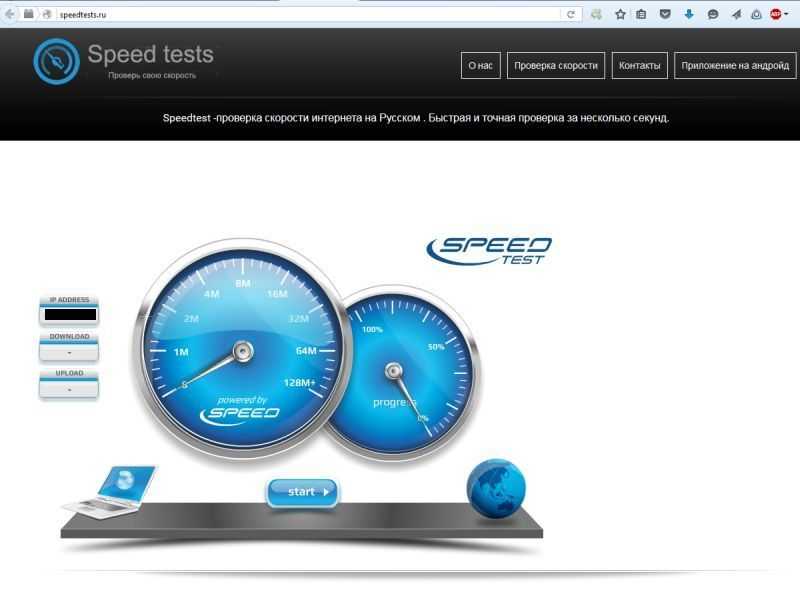 Что касается Исходящей скорости, это то, с какой скоростью мы можем передавать свою информацию в Интернет.
Что касается Исходящей скорости, это то, с какой скоростью мы можем передавать свою информацию в Интернет.
При тестировании своей скорости Интернета нужно еще учесть то, что скорость может варьироваться до 10% от заявленной скорости провайдером по выбранному тарифу. Это нормально.
Если же эта величина отклоняется значительно, то нужно попробовать проверить скорость еще в другое время, так как на скорость Интернета могут влиять еще и некоторые обычные факторы, типа каких-нибудь временных проблем в сети, кол-во подключенных пользователей в текущий момент, аварии в сети и т.д.
Кроме того, для наиболее точного тестирования со своей стороны, желательно отключить или приостановить работу программ для скачивания файлов, ICQ, скайп и т.п., т.е. тех программ, которые используют Интернет-трафик.
И рекомендуется сделать тест своей скорости Интернета несколько раз, чтобы сравнить полученные данные.
Если после тестирования в разное время замечаем, что скорость значительно ниже допустимых — 10%, то можем обратиться к провайдеру для решения этой проблемы.
Также, зная скорость Интернета можно примерно определить время, которое будет уходить на скачивание того или иного объема информации.
В Интернете есть разные сервисы, которые позволяют по известной скорости связи определить ориентировочное время закачки.
Один из таких онлайн-калькуляторов скорости Интернет-соединения: сервис Nexus.
К примеру, моя скорость Интернета по вышеприведенному тестированию составила почти 4000 кбит/с. Посмотрим, сколько примерно времени будет уходить на скачивание файлов разных объемов:
Заходим на этот сервис: Nexus, указываем свою скорость и нажимаем Посчитать:
Получаем расчеты времени скачивания разных объемов информации при нашей скорости:
Кстати, такой калькулятор будет также полезен и тем, кто только определяется с подходящим для себя тарифом.
Вот так быстро и просто можно определить свою скорость Интернета и посчитать время закачки!
Можете проверить теперь и свою скорость Интернет-соединения и в комментариях ниже, если не трудно, напишите тоже, типа: «Моя скорость Интернета ХХХ Кбит/с».
Интересно узнать, какая скорость Интернета у большинства активных пользователей моего сайта.
лучших тестов скорости Интернета в 2022 году
Тест скорости может помочь определить, получаете ли вы все скорости в Мбит/с, которые вы должны получать от своего интернет-провайдера (ISP). Во-вторых, это может помочь вам устранить причину низкой скорости. Возможно, ваш интернет-провайдер обеспечивает надлежащую полосу пропускания для вашего дома, но ваш старый Wi-Fi-маршрутизатор не передает сигнал должным образом по всему дому. Или что приемник Wi-Fi в вашем старом ноутбуке не в состоянии принять полный передаваемый сигнал.
СОВЕТЫ ПЕРЕД ЗАПУСКОМ ПРОВЕРКИ СКОРОСТИ
Перед запуском проверки скорости убедитесь, что сетевое окружение чистое. Это означает, что в данный конкретный момент никто другой не пользуется Интернетом, поскольку кто-то транслирует видео внизу или просматривает веб-страницы на кухне, что повлияет на тест.
Если вы используете приложение на своем телефоне, вы должны убедиться, что ваш Wi-Fi настроен на использование частоты 5 ГГц (если ваш маршрутизатор поддерживает ее) и что устройство, которое вы выбрали для запуска теста, находится рядом с Wi-Fi роутер. Избегайте каких-либо препятствий между вами и маршрутизатором.
Избегайте каких-либо препятствий между вами и маршрутизатором.
Для тех, кто проверяет скорость своего интернета с помощью ноутбука или настольного компьютера, вы захотите использовать кабель Ethernet для подключения вашего компьютера напрямую к маршрутизатору. У пользователей настольных компьютеров с этим проблем не возникнет, но пользователям ноутбуков может понадобиться адаптер с портом Ethernet. Однако, если вы заметили, что скорость через Ethernet ниже, чем обычно по Wi-Fi, вам следует заменить старый кабель Ethernet на новый. Мы рекомендуем использовать Ethernet-кабель CAT6 или выше, и вам также следует ознакомиться с обзорами перед покупкой, чтобы убедиться, что это не подделка. Выполнение теста через кабель Ethernet и через Wi-Fi поможет вам устранить причины низкой скорости.
Прежде чем запускать тест скорости на своем телефоне или компьютере, вы также должны убедиться, что все фоновые приложения закрыты, чтобы вы могли использовать всю доступную полосу пропускания.
ТЕСТ МАКСИМАЛЬНОЙ СКОРОСТИ ИНТЕРНЕТА
Используя один из лучших тестов скорости интернета, вы можете протестировать интернет-соединение в каждой части вашего дома, чтобы определить, есть ли у вас мертвые зоны Wi-Fi. Если это так, вы можете подумать об инвестировании в удлинитель Wi-Fi или даже о переходе с традиционного маршрутизатора на ячеистый маршрутизатор для лучшего покрытия.
Стоит отметить, что все приложения для проверки скорости не созданы одинаково. В зависимости от того, как они закодированы, вы можете обнаружить, что ваши результаты в одном приложении медленнее, чем в другом.
1) Тест скорости Ookla
Наш лучший выбор — speedtest.net, который является одним из старейших и самых популярных тестов скорости в Интернете. Мы считаем, что это лучший бесплатный тест скорости интернета для большинства людей, и мы должны попробовать его в первую очередь.
В тесте скорости Ookla есть практически все, что вам может понадобиться в бесплатном инструменте для проверки скорости интернета, и он очень прост в использовании.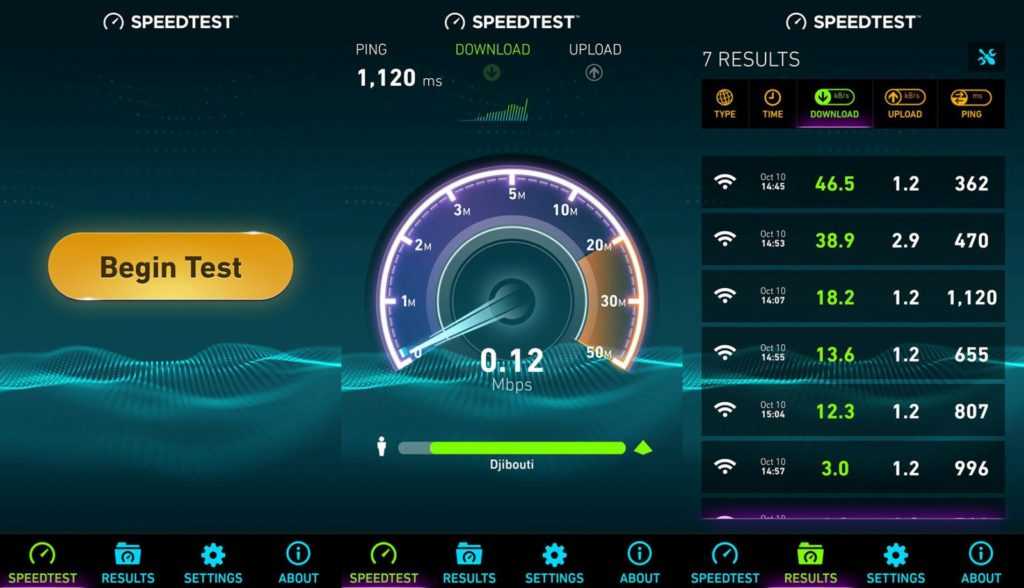
2) Meteor от OpenSignal
Meteor от OpenSignal — это быстрый независимый тест скорости, предлагающий надежные тесты скорости с удобным интерфейсом. Он не только бесплатный, доступен как для iOS(открывается в новой вкладке), так и для Android(открывается в новой вкладке), он простым и понятным языком описывает скорость вашего интернета.
Помимо времени отклика на загрузку, загрузку и проверку связи, он не дает более подробной информации о сети. Однако он включает информацию о покрытии сотовой связи, которая может быть полезна в путешествии.
Вы также можете проверить производительность отдельных приложений. Например, мне удалось протестировать производительность сети при попытке пропинговать серверы Pokémon Go.
Meteor от OpenSignal — одно из тех редких приложений, которое выглядит и ощущается настолько качественным, что вы удивляетесь, что оно предлагается бесплатно.
3) Speed Of Me
Если вы ищете надежную меру стабильности вашего соединения, вам следует попробовать speedof.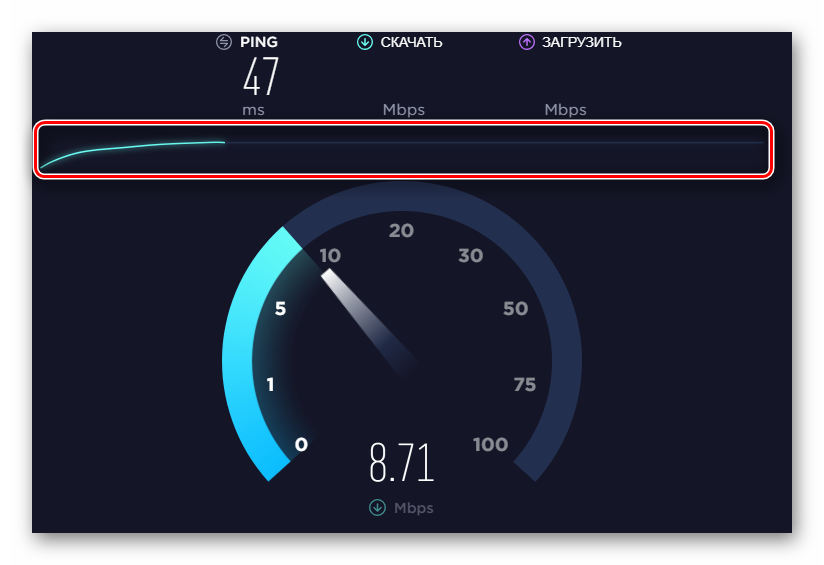 me . Они показывают вам окончательные результаты и то, насколько стабильно ваше соединение на протяжении всего теста скорости, что очень важно, если вы тестируете видеозвонки или онлайн-игры.
me . Они показывают вам окончательные результаты и то, насколько стабильно ваше соединение на протяжении всего теста скорости, что очень важно, если вы тестируете видеозвонки или онлайн-игры.
Однако чем больше данных, тем труднее их интерпретировать. Возможно, вам придется потратить немного больше времени на анализ результатов, что не идеально, если вам нужно быстро выполнить тест скорости интернета и вы спешите.
4) Test My Net
Комплексный вариант, который понравится тем, кто ищет точность: testmy.net. Это тест скорости Wi-Fi, который работает на HTML5 и не зависит от каких-либо источников предвзятости. Он фокусируется на функциональности прежде всего, и он прекрасно работает!
На него может быть немного сложнее смотреть, чем на другие тестовые сайты, и вам, возможно, придется просмотреть еще несколько страниц, но testmy.net предоставляет одни из самых подробных данных, доступных при тестировании скорости интернета. Он также сравнивает ваши результаты со средними показателями вашего города, вашего хоста и т.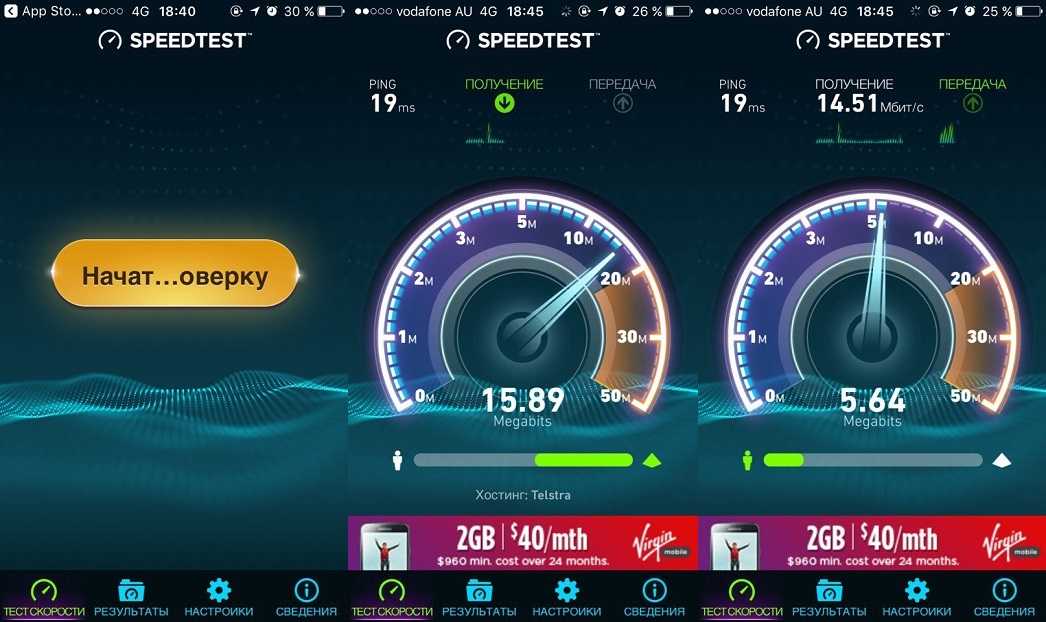 д.
д.
Какая скорость Интернета подходит для работы из дома?
All About Cookies — это независимый веб-сайт, поддерживаемый рекламой. Некоторые из предложений, которые появляются на этом site принадлежат сторонним рекламодателям, от которых All About Cookies получает компенсацию. Эта компенсация может повлиять на то, как и где продукты отображаются на этом сайте (включая, например, порядок, в котором они появляться).
All About Cookies не включает все финансовые или кредитные предложения, которые могут быть доступны для потребителей, а также делать мы включаем все компании или все доступные продукты. Информация актуальна на дату публикации и имеет не были предоставлены или одобрены рекламодателем.
Закрыть
Редакция All About Cookies стремится предоставить точную, подробную информацию и обзоры, чтобы помочь Вы, наш читатель, уверенно принимаете решения о конфиденциальности в Интернете. Вот что вы можете ожидать от нас:
- All About Cookies зарабатывает деньги, когда вы переходите по ссылкам на нашем сайте к некоторым продуктам и предложениям, которые
мы упоминаем.
 Эти партнерские отношения не влияют на наши мнения или рекомендации. Узнайте больше о том, как мы
Зарабатывать.
Эти партнерские отношения не влияют на наши мнения или рекомендации. Узнайте больше о том, как мы
Зарабатывать. - Партнеры не могут просматривать или запрашивать изменения в нашем контенте, за исключением соображений соответствия.
- Мы стремимся к тому, чтобы вся информация на нашем сайте была актуальной и точной на дату публикации, но мы не может гарантировать, что мы ничего не пропустили. Вы обязаны перепроверить всю информацию прежде чем принимать какое-либо решение. Если вы заметили что-то, что выглядит неправильно, сообщите нам об этом.
Закрыть
Во время вспышки COVID-19 многие из нас воспользовались возможностью переехать в новый штат, попутешествовать по США или переехать в другую страну.
В этом новом мире удаленной работы скорость загрузки из Интернета 100 мегабит в секунду (Мбит/с) рекомендуется для средней семьи, где некоторым членам приходится работать из дома.
Но какая скорость интернета требуется для работы из дома — это не точная наука. Это зависит от того, для чего вы используете Интернет, например, для Netflix, электронной почты и покупок на Amazon. Вот что вы должны знать.
Это зависит от того, для чего вы используете Интернет, например, для Netflix, электронной почты и покупок на Amazon. Вот что вы должны знать.
В этой статье
Какая скорость интернета подходит для работы из дома?
Что делать, если скорости вашего интернета недостаточно для работы из дома?
Часто задаваемые вопросы
Итог
Какая скорость интернета оптимальна для работы из дома?
В классическом фильме 1986 года «Лучший стрелок» Том Круз придумал фразу: «Я чувствую потребность, потребность в скорости!» То же самое можно сказать и о домашнем доступе в Интернет.
Реальность интернет-плана без достаточной скорости очень похожа на двухполосное шоссе, по которому слишком много людей одновременно едут в магазин.
Прежде чем модернизировать существующую интернет-службу, следует учесть несколько факторов:
- Используйте инструменты тестирования, такие как Speedtest.net, чтобы узнать текущую скорость интернета
- Подсчитайте, сколько людей пользуются интернетом в вашем доме (не забывайте о соседях, которые «одалживают» ваш интернет, или о посетителях, которые хотят выйти в интернет)
- Определите, как часто все в доме пользуются интернетом
- Определите, для чего каждый человек использует Интернет
Не забудьте рассмотреть онлайн-активности, в том числе:
- Покупки
- Игры
- Видеозвонки
- Электронная почта и социальные сети
- Потоковое видео и музыка
- Подключенные устройства, такие как домашние камеры безопасности
Как только вы поймете, как ваша семья использует Интернет, вы должны уделить минутку и составить карту требований к скорости для каждого вида деятельности.
Ниже приведена диаграмма, которая должна дать вам представление о том, какая скорость интернета требуется для обычных действий в Интернете.
| Работа на дому | Минимальная скорость загрузки | Рекомендуемая скорость загрузки |
| Отправка электронной почты и просмотр | 1 Мбит/с | 10 Мбит/с |
| Видеозвонки (Zoom) | 1,0 Мбит/с | 5 Мбит/с |
| Загрузка больших файлов | 10 Мбит/с | 25 Мбит/с |
| Потоковое видео | 3 Мбит/с | 25 Мбит/с |
При расчете потребности в скорости интернета вы захотите увеличить скорость для каждого человека — и устройства — регулярно использующего Интернет в вашем доме.
Не забывайте учитывать членов семьи, которые могут смотреть потоковую передачу Disney+, дистанционное обучение или игры, а также ваши потребности в звонках Zoom, электронной почте и Slack.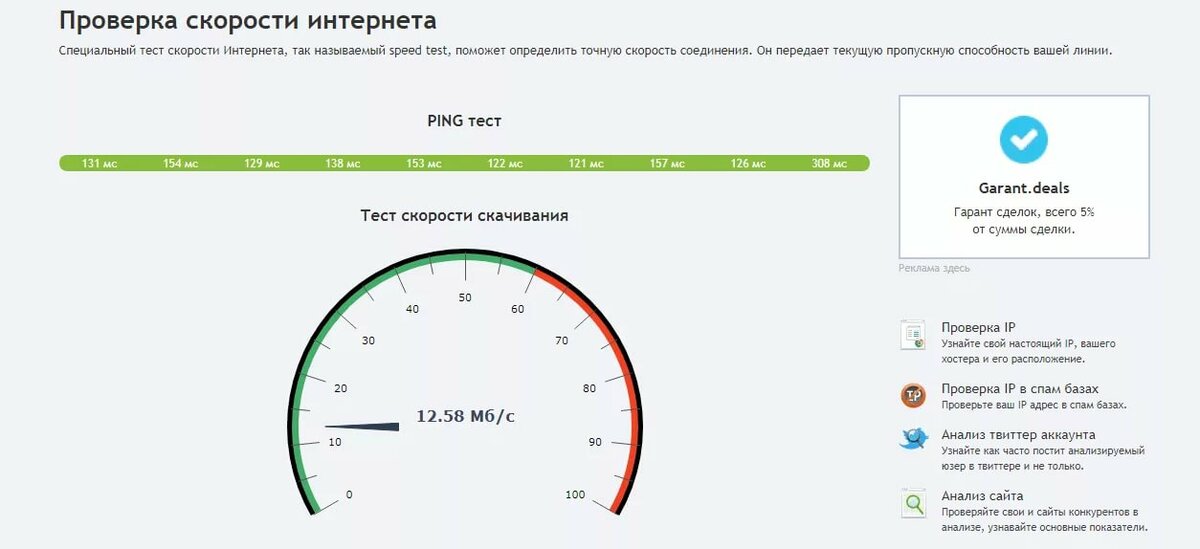
Например, вам может понадобиться достаточная скорость интернета для следующей ситуации:
- Четыре члена семьи
- Электронная почта и веб-серфинг: 10 Мбит/с на члена
- Вызовы Zoom: 3 Мбит/с на вызов
- Потоковое видео: 15 Мбит/с на потоковое устройство
Это означает, что ваши потребности в скорости интернета достигнут около 88 Мбит/с:
- Четыре человека x 10 Мбит/с = 40 Мбит/с
- Один вызов Zoom x 3 Мбит/с = 3 Мбит/с
- Три потоковых устройства x 15 Мбит/с = 45 Мбит/с
- Итого: 88 Мбит/с (мы рекомендуем 100 Мбит/с на всякий случай)
Понимание задержек и соединений по времени суток
Даже с рекламируемой скоростью интернета, за которую вы платите, часто вы можете увидеть более низкие скорости в результатах теста.
Возвращаясь на мгновение к аналогии с автомагистралью, если слишком много людей мчатся к магазину в поисках распродаж, все задерживаются из-за пробок. Когда вы сталкиваетесь с медленным интернетом, это также может быть вызвано перегрузкой или слишком большим количеством людей, пытающихся одновременно подключиться к Интернету.
Когда вы сталкиваетесь с медленным интернетом, это также может быть вызвано перегрузкой или слишком большим количеством людей, пытающихся одновременно подключиться к Интернету.
Результатом является раздражающее крутящееся колесо на экране.
Зная, что происходит перегрузка сети, как вы планируете получить скорость интернета, соответствующую вашим потребностям? Прогнозирование перегрузки Интернета никогда не является точной наукой. Медленный интернет может быть вызван чем-то в вашем доме, например, старым маршрутизатором или, возможно, сетью вашего района или интернет-провайдера.
Запуск тестов скорости интернета в течение дня — хороший способ увидеть изменения в вашей скорости. Таким образом, вы можете получить представление о наименее загруженном времени дня для вашего дома и района.
Волоконный Интернет с меньшей вероятностью будет испытывать перегрузку сети
Если у вас есть выбор, обычно стоит обновить ваше интернет-соединение до оптоволоконного.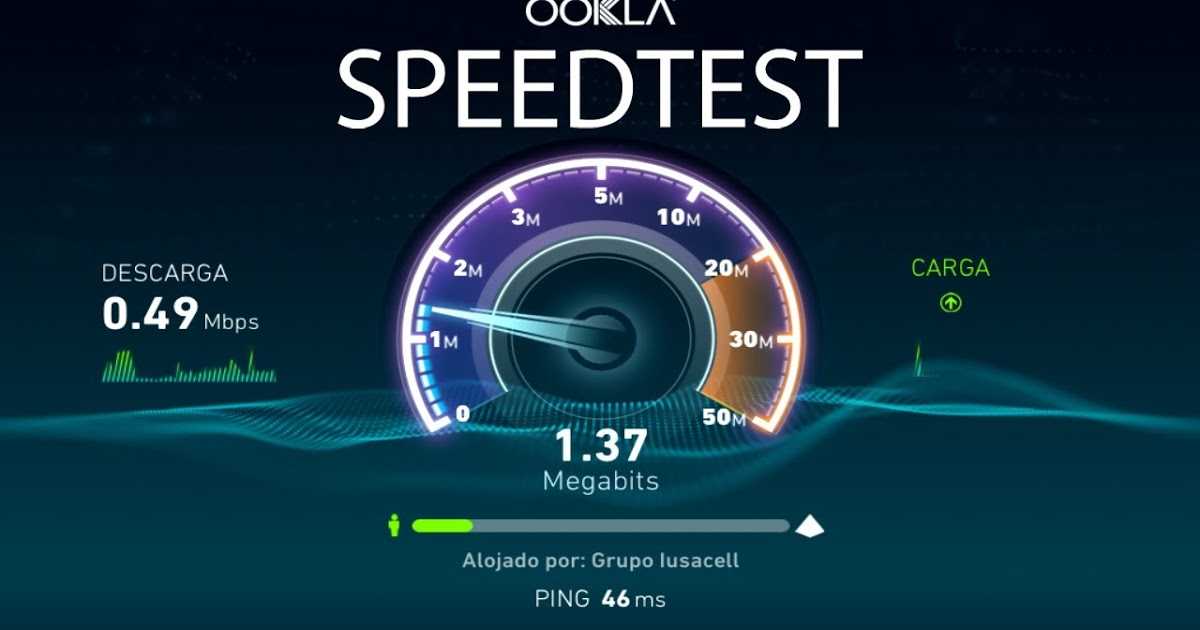 Хотите узнать больше об оптоволокне, DSL, кабеле, спутнике и 5G? Ознакомьтесь с нашим руководством по типам подключения к Интернету.
Хотите узнать больше об оптоволокне, DSL, кабеле, спутнике и 5G? Ознакомьтесь с нашим руководством по типам подключения к Интернету.
Какая скорость интернета вам нужна для видеозвонков?
Если вы работаете удаленно, Zoom, GoToMeeting, Microsoft Teams и Skype являются важными инструментами. Это означает, что скорость интернета для хостинга и подключения к видеочатам, не влияя на остальную часть домохозяйства, также имеет решающее значение.
Используя Zoom в качестве примера, вот рекомендуемые скорости интернета для видеозвонков:
- Для видеовызовов 1:1: 600 Кбит/с-3 Мбит/с
- Для групповых видеовызовов: 600 Кбит/с-4 Мбит/с
- Для демонстрации экрана без эскиза видео: 50–75 Кбит/с
- Для совместного использования экрана с миниатюрой видео: 50–150 Кбит/с
Убедитесь, что у вас достаточно данных для Zoom
Видеозвонки используют Интернет и сотовые данные, поэтому вы хотите быть уверены, что ваши чаты Zoom не превысят лимит данных. Узнайте, сколько данных вам нужно для Zoom, а также несколько советов по сокращению использования данных в нашем руководстве.
Узнайте, сколько данных вам нужно для Zoom, а также несколько советов по сокращению использования данных в нашем руководстве.
Какая скорость интернета вам нужна для отправки электронной почты и просмотра веб-страниц?
Если оставить в стороне обычные приложения для работы на дому, такие как Zoom и Slack, какая пропускная способность требуется только для электронной почты и веб-серфинга?
Поскольку большинство электронных писем по-прежнему содержат очень много текста и вложений, а большинство часто используемых веб-сайтов, таких как банковские и туристические сайты, оптимизированы для обеспечения скорости, мы рекомендуем как минимум 10 Мбит/с для отправки электронных писем и просмотра веб-страниц.
Какая скорость интернета нужна для скачивания больших файлов?
Время, необходимое для загрузки файлов, может быть очень быстрым или очень медленным. Вот диаграмма, показывающая расчетное время загрузки в зависимости от размера файла и скорости загрузки. Если добавить задержку (перегрузку), эти времена будут различаться.
Если добавить задержку (перегрузку), эти времена будут различаться.
| Тип файла | Скорость загрузки 5 Мбит/с | Скорость загрузки 25 Мбит/с | Скорость загрузки 100 Мбит/с | Скорость загрузки 1000 Мбит/с |
| Изображение высокого разрешения (8 МБ) | 12,8 секунды | 2,6 секунды | 0,6 секунды | 0,06 секунды |
| Изображение высокого разрешения (25 МБ) | 40 секунд | 8 секунд | 2 секунды | .2 секунды |
| Несколько файлов проекта (100 МБ) | 160 секунд | 32 секунды | 8 секунд | 0,8 секунды |
| Большое видео (10 ГБ) | 16 000 секунд | 3200 секунд | 800 секунд | 80 секунд |
Какая скорость интернета нужна для потокового видео?
С внедрением программ 4K HD для просмотра на новейших и лучших 77-дюймовых телевизорах с плоским экраном, которые продаются в Costco, потребность в достаточной скорости интернета становится еще выше.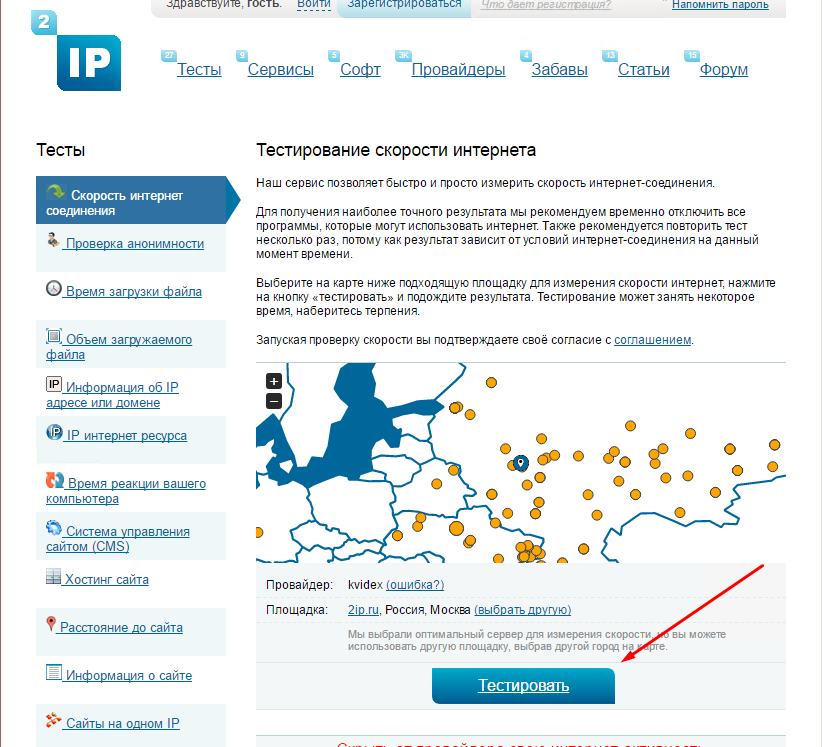 Рекомендуемая скорость для просмотра ваших любимых передач на всех потоковых сервисах находится в следующих диапазонах:
Рекомендуемая скорость для просмотра ваших любимых передач на всех потоковых сервисах находится в следующих диапазонах:
- Стандартное разрешение (SD): 3-4 Мбит/с
- Высокое разрешение (HD): 5-8 Мбит/с
- Ultra HD 4K: 15–25 Мбит/с
Допустим, в вашей семье есть Netflix, Amazon Prime и Apple TV, транслирующие видео в формате 4K одновременно, вам потребуется 25 Мбит/с, умноженное на три = 75 Мбит/с только для потоковой передачи видео.
Что делать, если скорости вашего интернета недостаточно для работы из дома?
Управление скоростью вашего интернета может быть очень сложной задачей. С появлением новых устройств и новых видов деятельности, таких как видеоконференции, потоковое вещание в формате 4K и вызовы с передачей голоса по интернет-протоколу (VoIP), ваши потребности могут меняться. Вот несколько советов, которые помогут вам управлять сетью для работы на дому:
- Настройте родительский контроль на домашнем маршрутизаторе, чтобы установить время, когда люди могут выходить в Интернет.

- Используйте функцию приоритезации мультимедиа или качества обслуживания (QoS). Это позволяет маршрутизатору устанавливать более высокий приоритет для определенных типов трафика, включая потоковое видео и игры.
- Переключение с Wi-Fi на кабель Ethernet. На сигналы Wi-Fi могут влиять помехи, которые замедляют подключение.
- Установите маршрутизатор в домашнем офисе или рядом с ним. Или, если вы не можете переместить маршрутизатор ближе, купите удлинитель или усилитель Wi-Fi.
Проверьте, не использует ли кто-то в вашем доме пропускную способность. Типичными виновниками могут быть загрузка файлов, онлайн-игры или потоковое видео.
Перейдите к другому интернет-провайдеру (ISP). Если ваш интернет не обеспечивает обещанной скорости, стоит поискать более быстрый Интернет. (И, возможно, более выгодная сделка.)
Отключите виртуальную частную сеть (VPN).
 VPN может и, вероятно, немного замедлит скорость вашего интернета. Если это мешает вашей работе и вам не нужно шифрование соединения, выключите VPN и посмотрите, улучшится ли ваша скорость.
VPN может и, вероятно, немного замедлит скорость вашего интернета. Если это мешает вашей работе и вам не нужно шифрование соединения, выключите VPN и посмотрите, улучшится ли ваша скорость.
Использование этих элементов управления может помочь расставить приоритеты для определенных услуг и членов семьи, которым необходим доступ в определенные часы дня.
Интернет медленный? Он может быть задушен.
Интернет-провайдеры могут снижать скорость вашего интернета по многим причинам, но есть способы обойти это. Узнайте, как избежать дросселирования интернет-провайдером в нашем руководстве.
Часто задаваемые вопросы
Да, 25 Мбит/с достаточно для работы из дома, если вы планируете просматривать только веб-страницы, электронную почту и потоковое видео в формате 480p. Вы также должны учитывать, сколько людей пользуются Интернетом вместе с вами, и скорость 25 Мбит/с должна быть идеальной для одного-двух человек.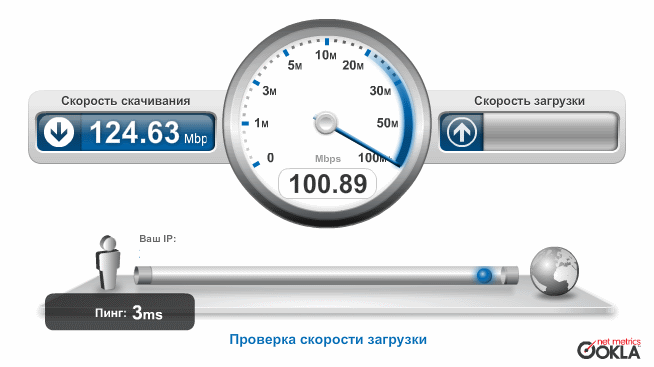
Да, 50 Мбит/с достаточно. Скорость интернета более чем достаточна для того, чтобы один человек мог пользоваться Zoom, отправлять сообщения в Slack и проверять электронную почту, работая дома.
Да, 100 Мбит/с — это хорошая скорость интернета для работы из дома, если вы планируете использовать Zoom, отправлять электронные письма, просматривать веб-страницы и транслировать видео в формате 4K. Скорость загрузки 100 Мбит/с должна быть достаточной для семьи из 4 и более человек.
Лучший интернет-провайдер для работы из дома во многом зависит от того, что доступно в вашем регионе. Как правило, вы можете найти планы быстрого интернета у некоторых из этих крупных провайдеров:
- AT&T Fiber
- Spectrum
- Verizon Fios
- Comcast Xfinity
- Google Fiber
Выяснить правильную скорость интернета для работы из дома может быть сложно. Перед обновлением плана важно знать, какая скорость интернета вам нужна в зависимости от ваших действий.
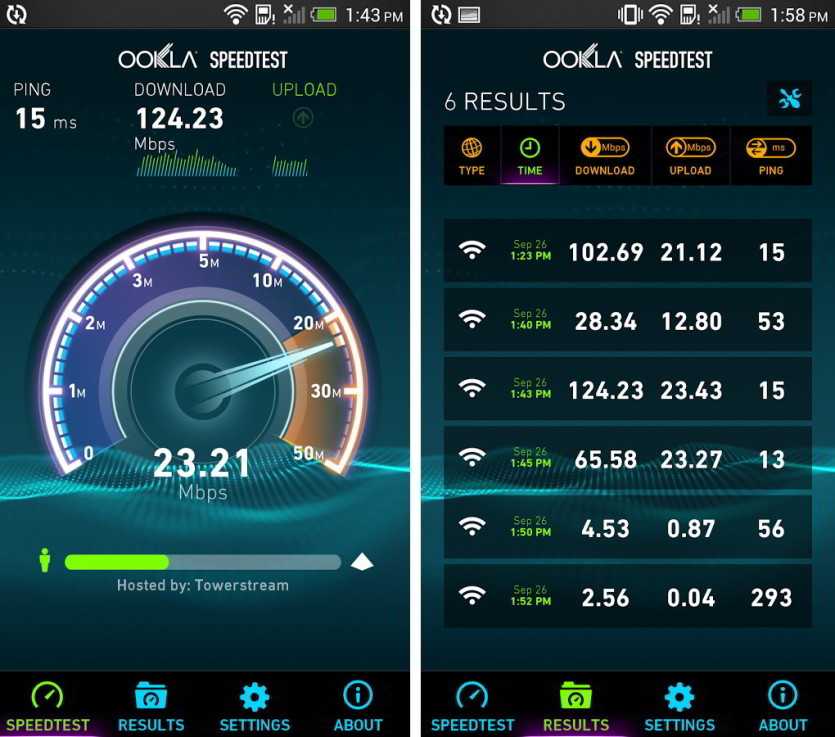

 Это делается в настройках личного кабинета. Также в личном кабинете можно сохранять историю проверок. Проанализировав её, несложно определить зависимость скорости от каких-либо условий и вычислить её среднее значение.
Это делается в настройках личного кабинета. Также в личном кабинете можно сохранять историю проверок. Проанализировав её, несложно определить зависимость скорости от каких-либо условий и вычислить её среднее значение.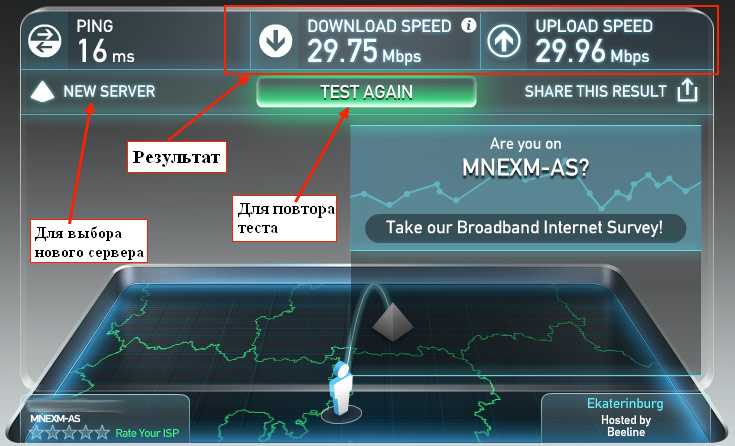
 Эти партнерские отношения не влияют на наши мнения или рекомендации. Узнайте больше о том, как мы
Зарабатывать.
Эти партнерские отношения не влияют на наши мнения или рекомендации. Узнайте больше о том, как мы
Зарабатывать.
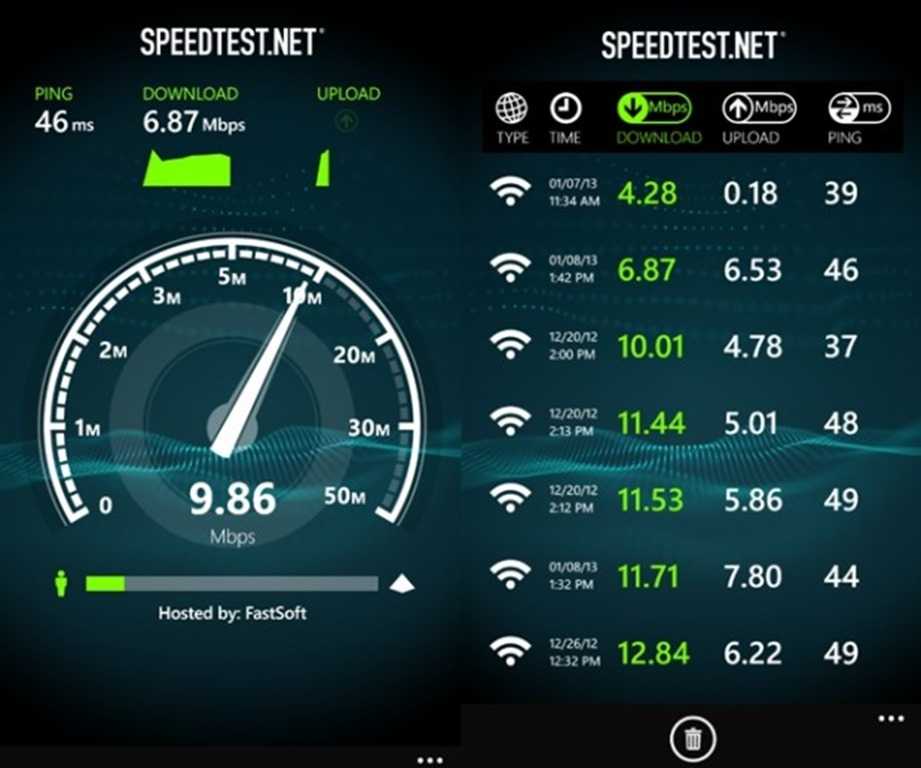 VPN может и, вероятно, немного замедлит скорость вашего интернета. Если это мешает вашей работе и вам не нужно шифрование соединения, выключите VPN и посмотрите, улучшится ли ваша скорость.
VPN может и, вероятно, немного замедлит скорость вашего интернета. Если это мешает вашей работе и вам не нужно шифрование соединения, выключите VPN и посмотрите, улучшится ли ваша скорость.
Ваш комментарий будет первым